Win11如何默认打开软件界面最大化?Win11默认打开软件界面最大化的方法
[windows11] Win11如何默认打开软件界面最大化?Win11默认打开软件界面最大化的方法Win11如何默认打开软件界面最大化?其实解决方法很简单,下文就为大家带来了Win11默认打开软件界面最大化的方法,需要的朋友一起看看吧... 22-07-14
我们时常在打开软件的时候都喜欢使用全屏模式,但正常情况下都是默认中窗口或者常规窗口显示,因此就有小伙伴好奇能不能默认打开软件界面最大化呢?答案是可以的,下面就和小编一起来看看win11默认打开软件界面最大化的方法。
win11默认打开软件界面最大化的方法
1、首先我们找到想要设置的软件,右键选中它,点击“属性”。
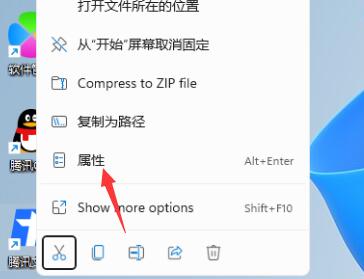
2、然后在下方找到“运行方式”,将它更改为“最大化”。
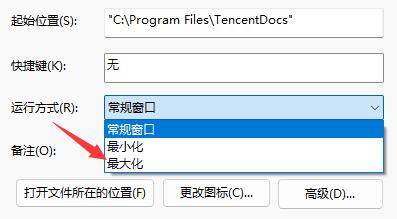
3、更改完成后,我们下次打开软件就会发现它自动最大化了。
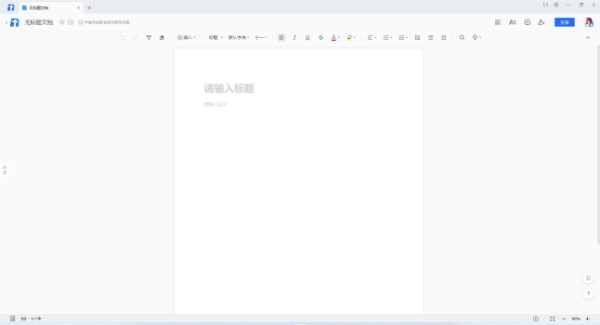
以上就是小编为大家带来的win11默认打开软件界面最大化的方法,希望对大家有所帮助,更多相关内容请继续关注代码网。
相关文章:
-
[windows10] win10双系统怎么删除一个系统?win10电脑有两个系统删除一个的操作方法这篇文章主要介绍了win10双系统怎么删除一个系统?win10电脑有两个系统删除…
-
[windows10] win10如何更改appdata文件夹的默认位置?这篇文章主要介绍了win10如何更改appdata文件夹的默认位置?的相关资料,需要的朋友可以参考下本文详…
-
-
[windows11] Win11 8080端口被占用怎么办?8080端口被占用解决方法最近有用户询问这个问题,使用电脑时系统提示端口被占用,这是怎么回事呢?应该怎么解决?针对这一…
-
-
版权声明:本文内容由互联网用户贡献,该文观点仅代表作者本人。本站仅提供信息存储服务,不拥有所有权,不承担相关法律责任。
如发现本站有涉嫌抄袭侵权/违法违规的内容, 请发送邮件至 2386932994@qq.com 举报,一经查实将立刻删除。
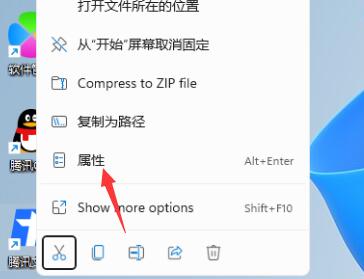
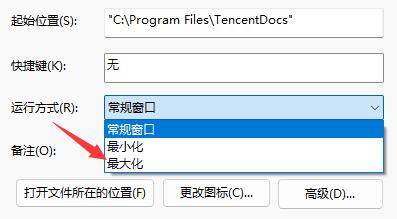
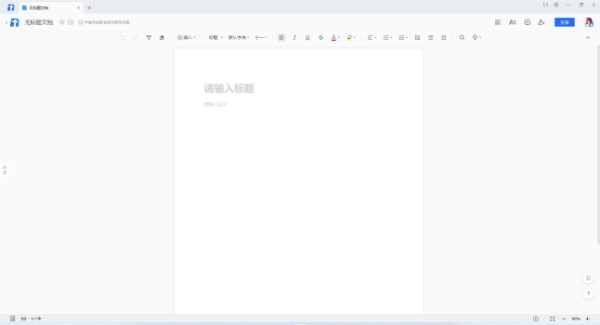


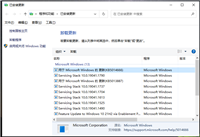
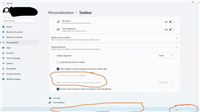
发表评论